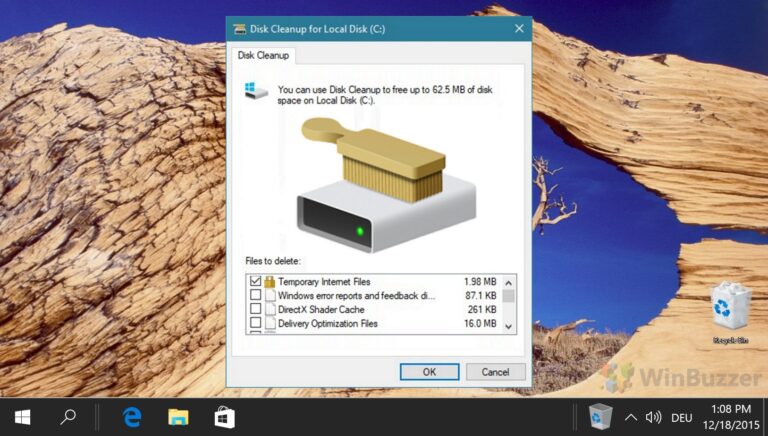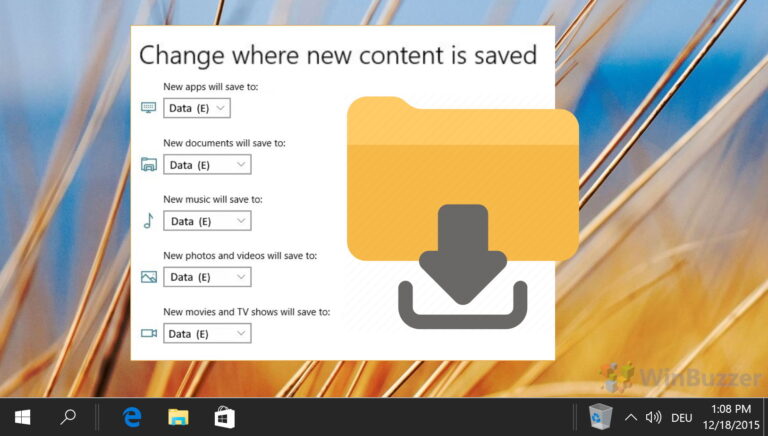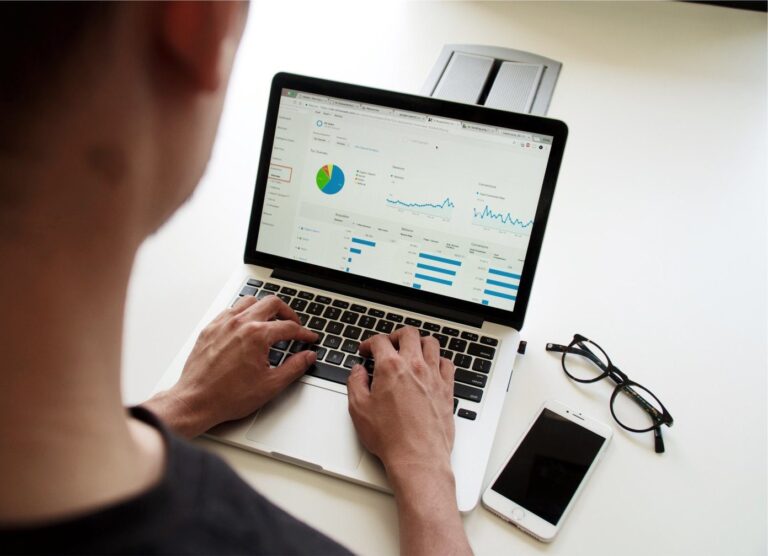Как автоматически удалять электронные письма в Microsoft Outlook
Искусственный интеллект поможет тебе заработать!
После Gmail Microsoft Outlook является самым популярным поставщиком услуг электронной почты. Предприятия любят Microsoft Outlook из-за его тесной интеграции с пакетом Office 365. Что касается потребителей, Microsoft проделала достойную похвалы работу с хранилищем, кросс-платформенной доступностью и функциями.
Программы для Windows, мобильные приложения, игры - ВСЁ БЕСПЛАТНО, в нашем закрытом телеграмм канале - Подписывайтесь:)

Приложение Outlook доступно для iOS, Android, Windows, macOS и в Интернете. Компания приобрел популярное приложение Acompli а также Календарь восхода солнца ускорить разработку мобильного приложения. Короче говоря, есть веские причины использовать Outlook вместо конкурентов в личных целях. Но имея всего 15 ГБ свободного места, у вас может закончиться хранилище. А с растущей тенденцией к ненужным маркетинговым электронным письмам и спаму становится все труднее, чем когда-либо, отфильтровывать релевантные электронные письма из нежелательной почты.
Microsoft предлагает функцию Focused Inbox, но она ограничивается фильтрацией релевантных электронных писем для пользователя. Еще одно полезное дополнение — правила Outlook. Это версия IFTTT для Outlook. С помощью правил можно создать множественную автоматизацию для перемещения определенных электронных писем в архив или удаления раздела писем.
Создать правило автоматического удаления из электронной почты
Во-первых, функция «Правила» доступна только в приложении Outlook для Windows/Mac и Outlook Web. В этом посте я упомяну шаги для веб-версии Outlook.
Шаг 1. Откройте Outlook в Интернете и войдите в систему, используя учетные данные Microsoft.
Шаг 2: Выберите нерелевантное электронное письмо и откройте его.

Шаг 3: Нажмите на трехточечное меню и выберите «Создать правило».
Шаг 4: Создайте правило для перемещения сообщений от отправителя в «Удаленные».
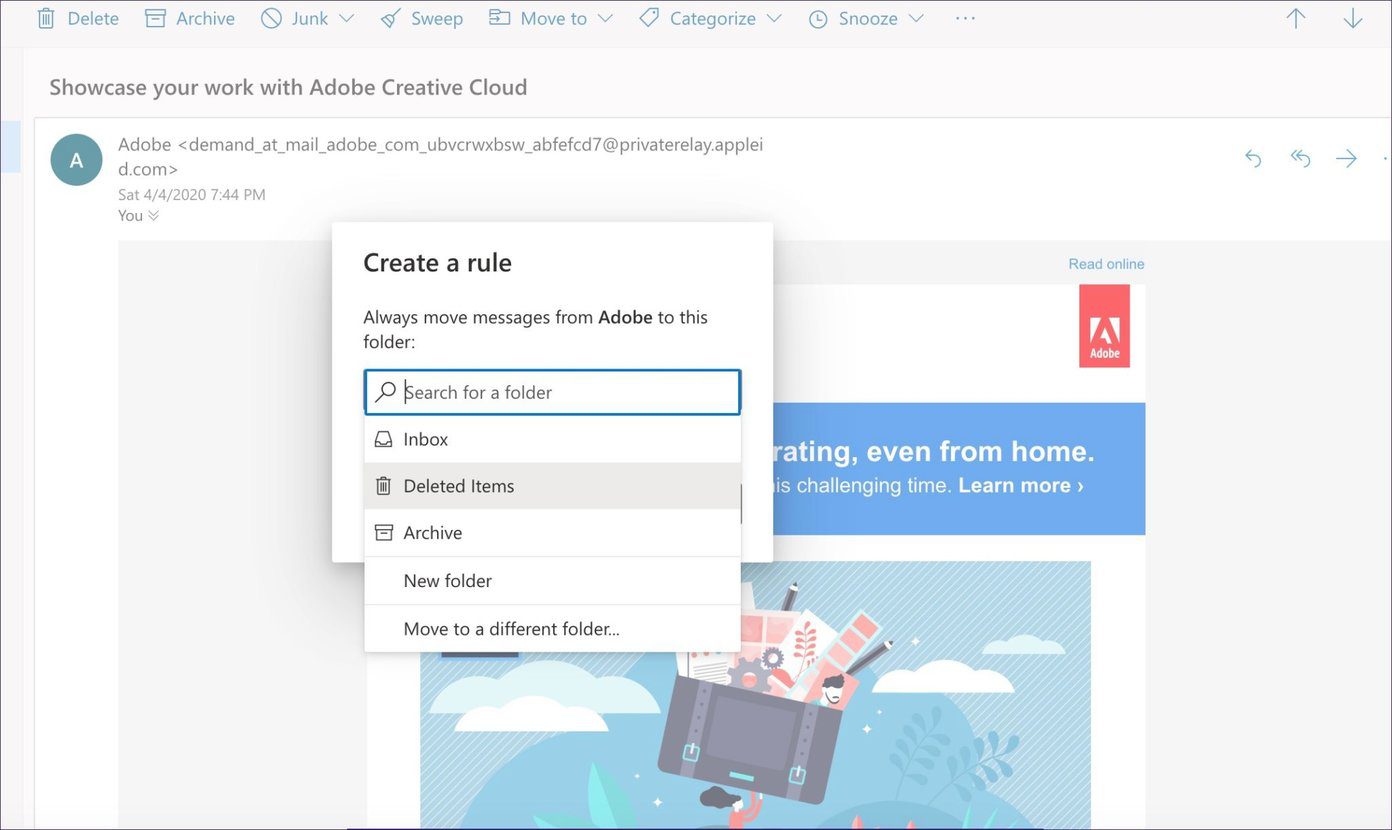
После этого все электронные письма от отправителя будут перемещены непосредственно в удаленный почтовый ящик. Вы по-прежнему можете получить к ним доступ из меню «Удаленные» в папках.
Создание правил автоматического удаления из настроек Outlook
Приведенный выше сценарий перемещает все электронные письма от отправителя в удаленные элементы, но что, если кто-то хочет удалить электронные письма с определенными темами или определенными ключевыми словами из тела сообщения.
Например, я не хочу получать предложения по кредиту, новости о коронавирусе или любой другой маркетинговый мусор от моего банка. Тем не менее, я хочу получать ежемесячный отчет и счет по кредитной карте по почте. Итак, как настроить такие правила? Следуйте инструкциям ниже.
Шаг 1. Откройте Outlook в Интернете и перейдите в «Настройки».
Шаг 2: Просмотрите все настройки Outlook, и откроется специальное меню настроек.
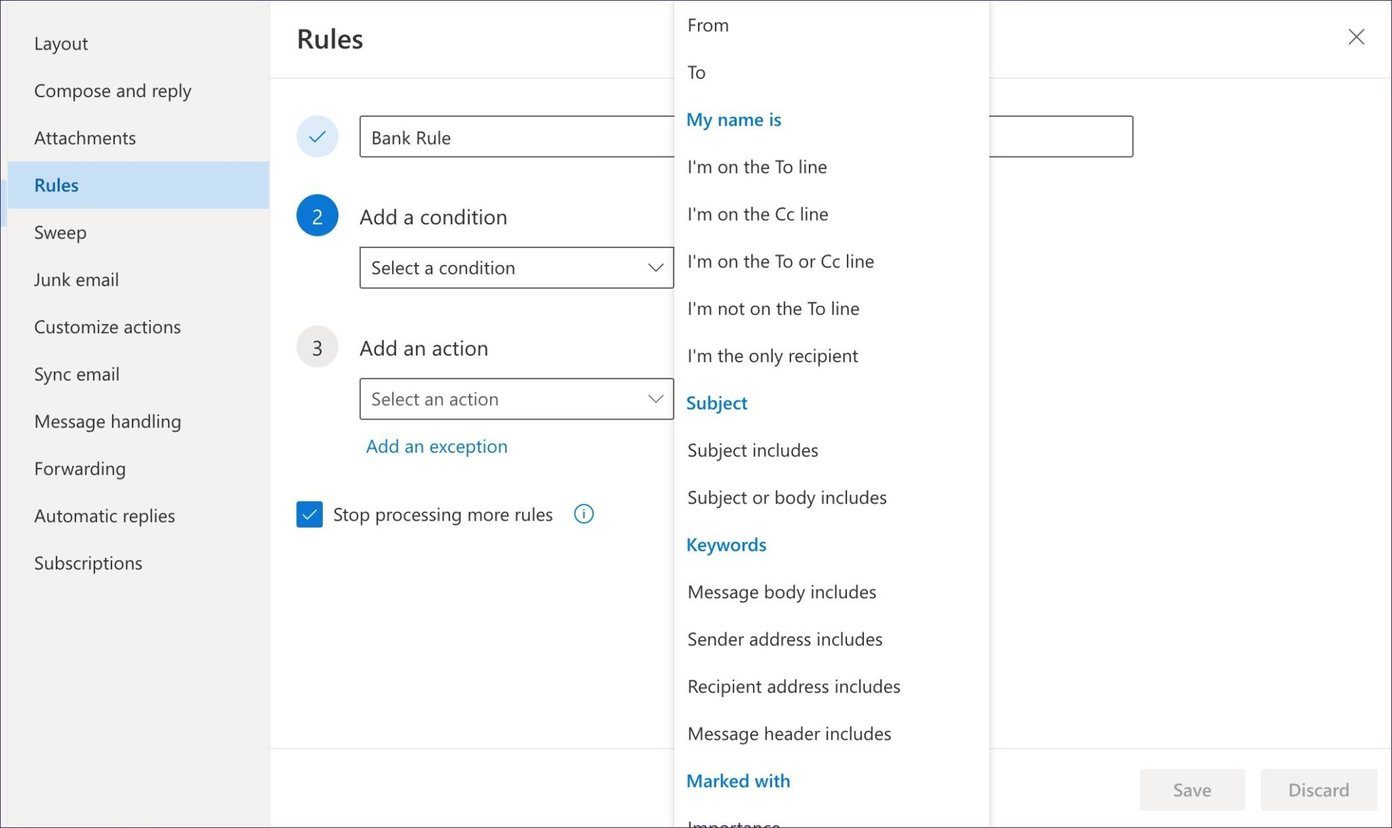
Шаг 3: Выберите параметр «Правила» и выберите «Добавить новое правило».
Шаг 4: Давайте назовем его Банковские правила и добавим условие.
Шаг 5: Добавьте ключевые слова, которые больше не имеют отношения к вам. Я добавил термины сообщения, такие как кредит, EMI и т. д.
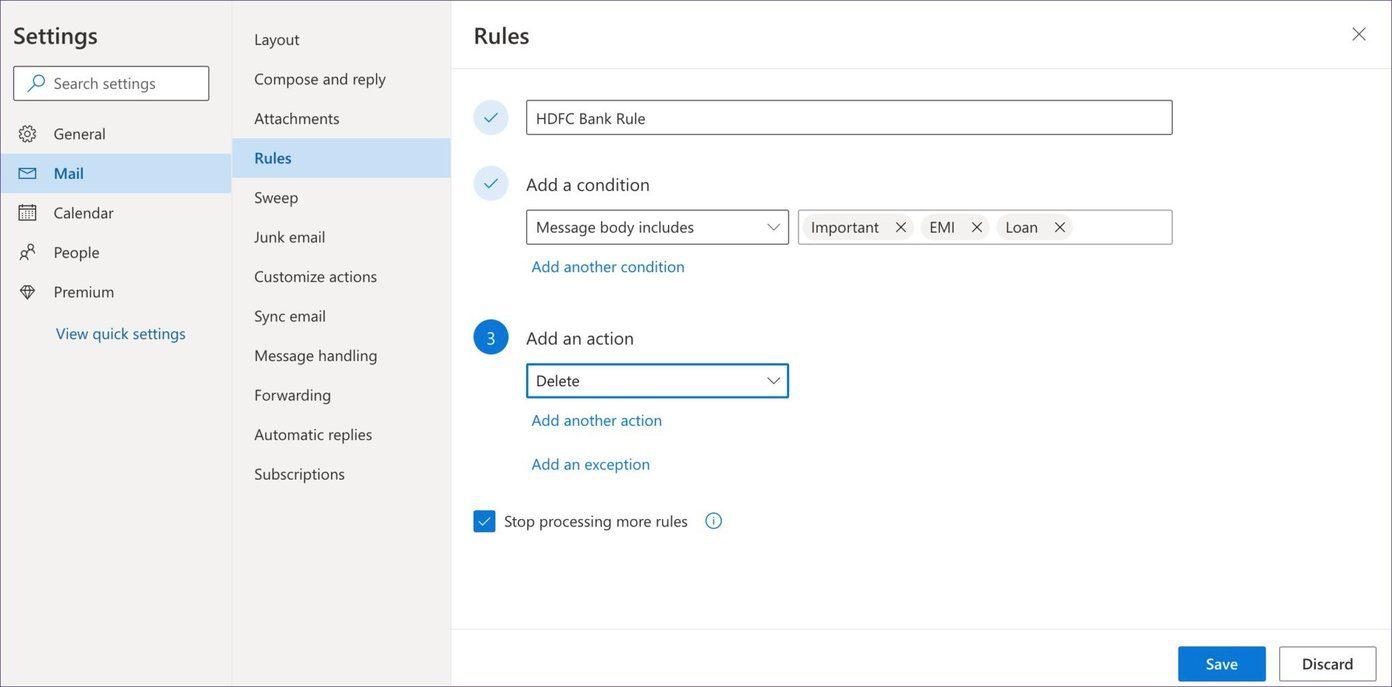
Шаг 6: Создайте правило для перемещения всех писем в папку для удаления и нажмите «Сохранить».
Теперь всякий раз, когда вы получаете электронные письма с ключевыми словами Loan, EMI или Important, они будут автоматически перемещаться в папку для удаления.

Давайте создадим еще одно полезное правило. А не ___ ли нам? Каждая компания рассылает пользователям электронные письма, связанные с коронавирусом. Хотя я приветствую их усилия, иногда становится утомительно ежедневно читать новости о смертельном вирусе. С помощью правил Outlook вы можете автоматически удалять эту почту до того, как она дойдет до вас.
Шаг 1. Откройте Outlook в Интернете и перейдите в «Настройки» > «Почта» > «Правила».
Шаг 2: Назовем новое правило «Коронавирус» и добавим условия.
Шаг 3: Добавьте условия, например, если в теле сообщения есть ключевое слово «Коронавирус», «COVID-19», а затем переместите эти электронные письма в папку для удаления.

Правила Outlook — мощная функция, возможности которой безграничны. Вот как я это использую. Всякий раз, когда я нахожусь в отпуске, я создаю правило, чтобы перемещать все входящие электронные письма в папку «Во время путешествия» и никогда не отвлекаться во время семейного отдыха.
Отписаться от нерелевантных отправителей электронной почты
Функция автоматического удаления полезна, когда вы хотите отфильтровать релевантные электронные письма от поддельных. Но что, если вы хотите полностью перестать получать электронные письма от отправителя. Ну, вы всегда можете использовать опцию отказа от подписки из электронной почты.
Но поиск этой крошечной кнопки отказа от подписки в каждом письме может занять много времени и быть скучным. К счастью, с Outlook Web вы можете видеть всех отправителей электронной почты с помощью кнопки отказа от подписки в одном месте.
Шаг 1. Откройте Outlook в Интернете и перейдите в «Настройки».
Шаг 2. Перейдите в Почта > Подписки.
Шаг 3: Здесь вы увидите список отправителей электронной почты с большой кнопкой отказа от подписки.
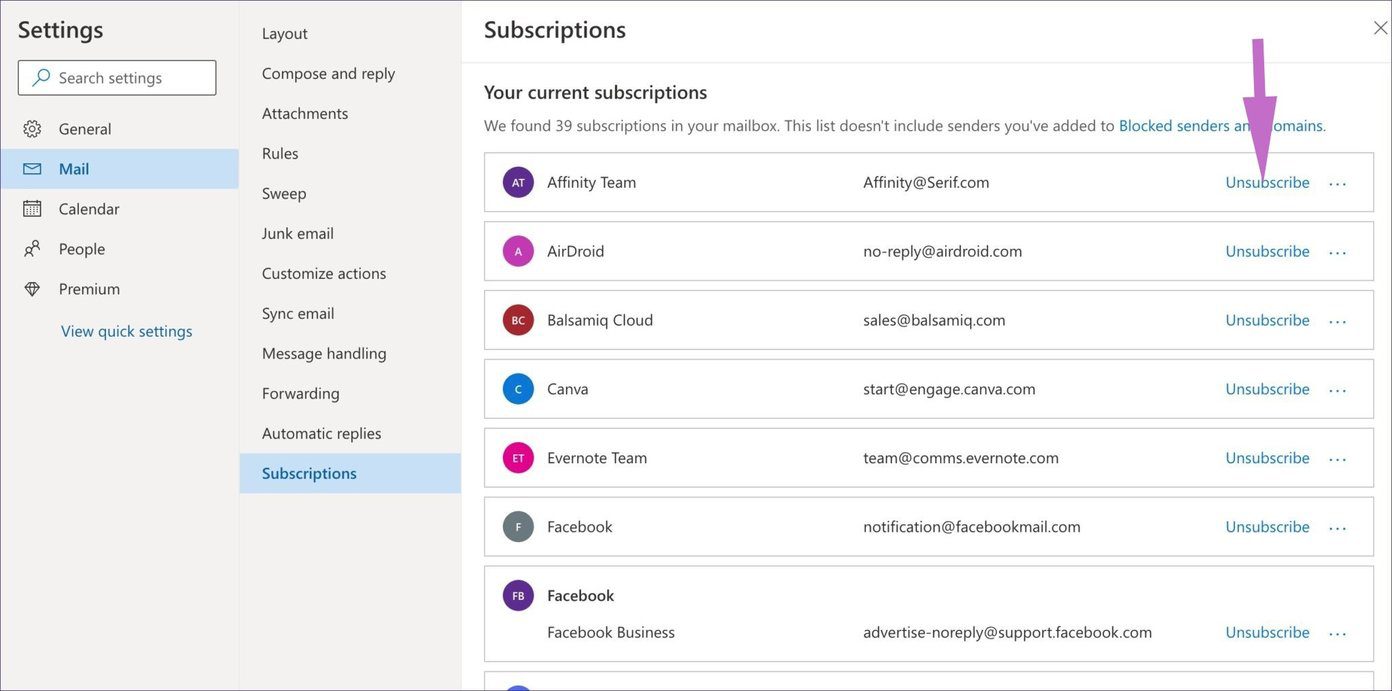
Шаг 4: Отмените подписку на ненужные из меню, и вы также можете нажать на трехточечное меню, чтобы заблокировать отправителя.
Я использую эту функцию раз в квартал, чтобы удалить неактуальные электронные письма из списка.
Используйте Outlook как профессионал
Microsoft Outlook содержит отличную функцию правил. Вы можете использовать его для автоматического удаления, автоматического архивирования входящих писем, перемещения их в разные папки на определенное время и даже отписки от ненужного отправителя из единого меню. Упомянутое выше решение сработало для нас как чудо. Вы нашли другое решение, в котором не используются какие-либо сторонние приложения?
Далее: Outlook позволяет создавать собственные подписи для лучшей персонализации. Прочитайте сообщение ниже, чтобы узнать, как его установить.
Программы для Windows, мобильные приложения, игры - ВСЁ БЕСПЛАТНО, в нашем закрытом телеграмм канале - Подписывайтесь:)